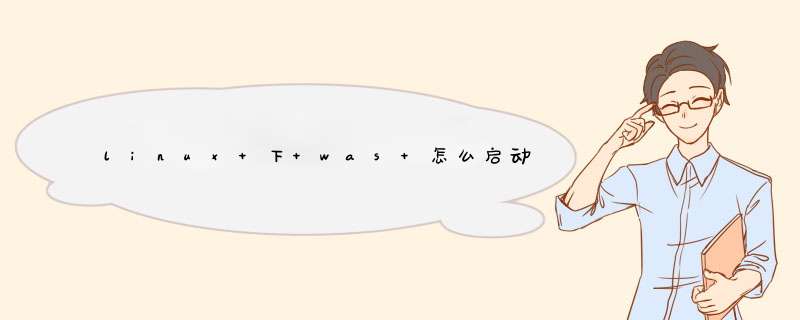
将WAS安装程序上传到服务器,并解压
# tar -zxvf WAS Network Deployment V6.1 for Linux on x86-64, 64-bit.tar.gz
解压后在WAS文件夹下有个responsefile.nd.txt文件,这个文件是WAS静默安装的配置文件,编辑该文件,并修改如下内容:
-OPT silentInstallLicenseAcceptance="true" 接受License
-OPT allowNonRootSilentInstall="true" 是否允许非root用户安装
-OPT disableOSPrereqChecking="true" 取消对系统的检测
-OPT installType="installNew" 是否全新安装
-OPT feature="noFeature" 不安装示例
-OPT installLocation="/opt/IBM/WebSphere/AppServer" 安装路径
-OPT profileType="none" 不生成概要
-OPT PROF_enableAdminSecurity="false" 不设置管理员安全
注:也可以按照上面内容自行编辑文件,当静默安装时指明该文件即可
文件编辑完成后,执行install命令开始安装。格式如下:
# ./install -options responsefile.nd.txt -silent
由于是静默安装,并且编辑好了配置脚本,因此安装时程序没有什么提示,耐心等待一会,直到安装完成。
如果没有安装成功,如何检查。
由于静默安装没有提示,我们不知道有没有安装成功,尤其是刚执行安装命令后,程序什么提示都没有,就很快结束。这通常都是没有安装成功。这里提供一个检查问题的方法。在用户文件夹下有个waslogs文件夹,这是执行静默安装时自动生成的日志文件,记录了没有安装成功的事件,可以通过日志来判断系统或配置文件哪方面出现了问题。我这里采用root用户安装的,因此在/root文件夹下有waslogs文件夹。
检查日志文件发现是由于配置文件中的安装路径问题,如下图:
安装完成后,如何判断是否安装成功。
安装完成后,会生成一个隐含的文件夹.ibm。
AIX系统改文件存在于/usr路径下。
linux等系统存在于/opt路径下。
# ls -alF
通过创建profiles来验证是否安装成功。
# /opt/IBM/WebSphere/AppServer/bin/manageprofiles.sh -create -profileName testpro -profilePath /opt/IBM/WebSphere/AppServer/profiles/testpro/ -templatePath /opt/IBM/WebSphere/AppServer/profileTemplates/default
启动profiles 并检查监听是否运行:
进入新创建的概要testpro/bin文件夹执行下面命令
# sh startServer.sh server1
# netstat -an |grep 906
1、首先拷贝安装包,分别命名为elasticsearch-6.2.4-001和elasticsearch-6.2.4-002。
2、接着在config目录下的jvm.options的内存设置为512M。
3、分别进入这两个安装文件的目录,修改config目录下的elasticsearch.yml文件。
4、接着启动节点node-001: ./elasticsearch。
5、然后启动节点node-002: ./elasticsearch,就完成了。
启动直接点开机键就可以。
重启reboot 就可以了。
关机,init3、shutdown -f now、halt 都可以关机。
重启服务services 服务 restart。
停止服务services 服务 stop。
开始服务services 服务 start。
服务状态services 服务 status。
扩展资料:
常用命令及技巧:通用命令。
1、date :打印或者设置系统的日期和时间
2、 stty -a:可以查看或者打印控制字符(Ctrl-C、Ctrl-D、 Ctrl-Z等)
3、 passwd:用passwd -h查看
4、logout,login: 登录shell的登录和注销命令
5、 more, less, head tail: 显示或部分显示文件内容
6、 lp/lpstat/cancel, lpr/lpq/lprm: 打印文件
7、 chmod u+x:更改文件权限
8、 rm -fr dir:删除非空目录
9、cp -R dir:拷贝目录
10、 fg jobid :可以将一个后台进程放到前台
参考资料来源:百度百科-linux
欢迎分享,转载请注明来源:内存溢出

 微信扫一扫
微信扫一扫
 支付宝扫一扫
支付宝扫一扫
评论列表(0条)